- ping と入力遅延の明確な違い: ネットワークとハードウェア、どちらも合計遅延に影響します。
- ゲームの遅延範囲: 競争力のあるゲームでは 40 ミリ秒未満、要求の少ないタイトルでは最大 120 ミリ秒。
- 測定と最適化: ゲーム内からテストし、イーサネット、QoS、近くのサーバーを使用してミリ秒を削減します。

超高速の光ファイバー接続を使っていても、撮影が遅れたり、ビデオ通話が途切れたり、ウェブサイトの応答が遅くなったりすることがあります。私たちの日々のデジタル生活では、 ゲームにおけるレイテンシーは私たちが想像する以上に重要です。: アクションが目に見える結果になるまでにかかる時間を示します。この遅延が大きくなると、帯域幅が高くてもエクスペリエンスが低下します。
オンライン ゲームでは、遅延と ping によって、すべてがスムーズに実行されているように感じるか、カクツキ、テレポートの問題、ボタンが「認識されない」状態になるかの違いが生じます。 ゲームの遅延が大きいと、最高の接続さえも台無しにしてしまう荷物の発送と返却に時間がかかりすぎるからです。ここでは、それぞれの項目の意味、測定方法、そして何よりも効果的な対策でどのように削減できるかを理解できます。
レイテンシーとは何ですか? ゲームにどのような影響を与えますか?
レイテンシとは、データがコンピューターとサーバー間で移動するのにかかる往復時間であり、ネットワークでは RTT またはラウンドトリップ時間と呼ばれます。 アクションを送信してから確認を受信するまでの合計遅延です。ミリ秒(ms)単位で測定されます。例えばシューティングゲームでは、ボタンを押すとPCがイベントを送信し、サーバーがそれを処理してレスポンスを返します。この一連の動作全体を測定します。
ゲームでは、すべてがサーバーとの継続的な会話です。会話が滞ると、メッセージ キューが蓄積され、フリーズ、スキップ、またはマイクロ カットが発生します。 1 つの交換が終了するまで、次の交換を開始できません。そのため、1 ミリ秒単位での遅延が「リアルタイム」の感覚に顕著になります。
レイテンシはすべてのアクティビティに同じように影響するわけではありません。ウェブサイトの閲覧はPvPの戦闘よりも遅延を許容できる場合があります。それでも、レイテンシが高いと、あらゆるインタラクションが遅く感じられます。 数値が低いほど、応答が速くなります。 ゲームの流れがより自然になります。

指標値:接続の種類と知覚される反応
標準的なアクセス時間は、使用する技術によって異なります。おおよそ、 衛星は非常に高い遅延(数百ミリ秒)を経験する3Gでは遅延は通常約120ミリ秒ですが、4Gでは約60ミリ秒まで低下し、有線イーサネットでは数十ミリ秒の範囲になります。適切に構成された有線光ファイバー接続では、近隣のサーバーへの遅延は5~15ミリ秒程度が正常です。
この遅延はページやサービスの読み込みにも反映されます。10ミリ秒の遅延がある環境では、ブラウジングはほぼ瞬時に感じられる一方で、 70 ミリ秒では、すでに応答の遅さが目立ちます。 数百ミリ秒という極端な状況では、遅延の感覚はさらに増幅されます。ダウンロード速度だけでなく、反応時間も問題です。
ピング、入力遅延、ラグ:区別すべき概念
混乱を避けるために、用語を区別することが重要です。pingは、サーバーへの往復時間の実用的な測定単位です。 つまり、画面に表示されるネットワーク遅延です入力遅延は異なります。これは、周辺機器を操作してからそのアクションがモニターに表示されるまでの、システム内での遅延です。
ping が増加すると、通常、ゲームやビデオ通話での遅延が発生します。入力遅延が増加すると、マウス、コントローラー、またはキーボードの反応が「重い」と感じるようになります。 両方の遅延が合計遅延となるしたがって、一方ではネットワーク、他方ではローカル ハードウェア/構成というように、これらを別々に対処することをお勧めします。
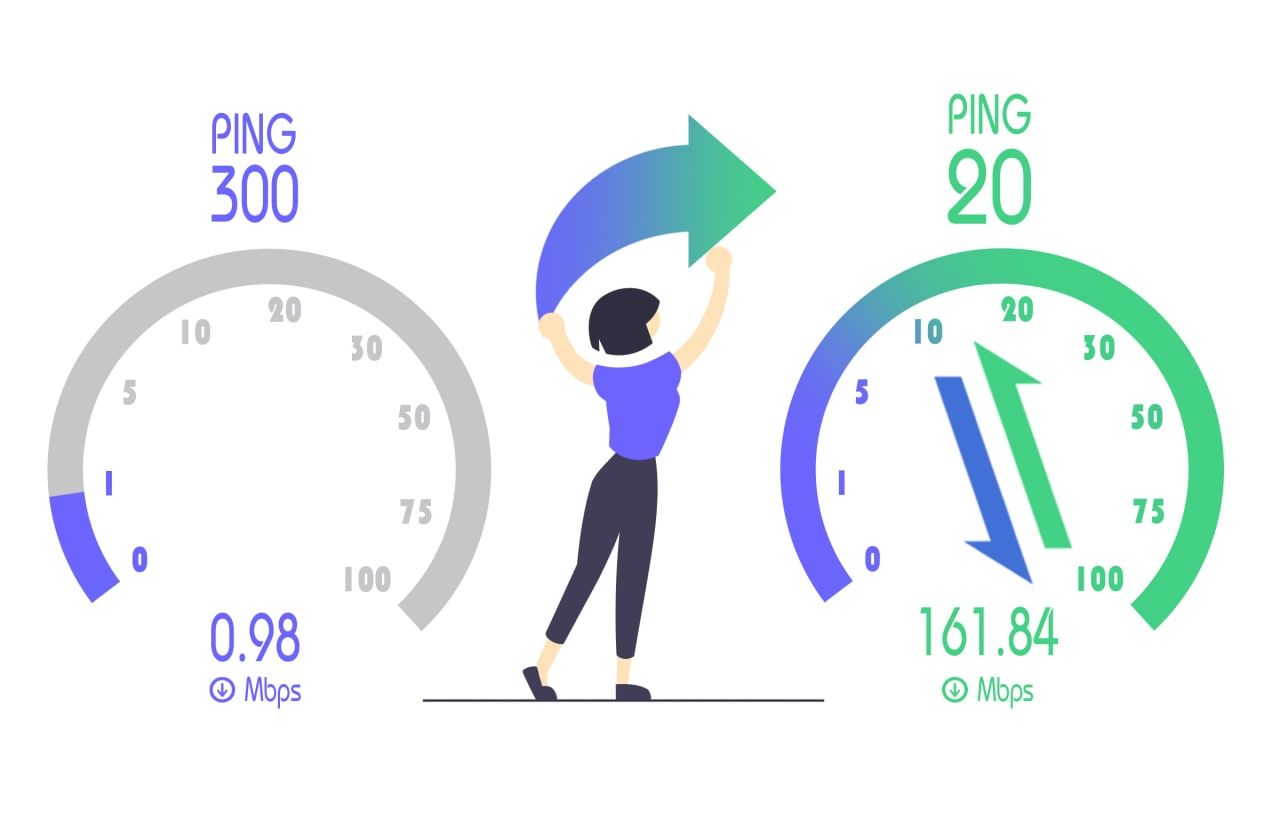
ゲームに適したping値とは?ジャンル別の範囲
すべてのゲームが同じレベルのスキルを必要とするわけではありません。テンポの速い対戦ゲーム(FPS、アリーナシューティング、バトルロイヤル、クリックが重要になるMOBAなど)では、 理想的には40ミリ秒未満であるべきである40 〜 70 ミリ秒ではまだ有効ですが、顕著です。90 ミリ秒を超えると、より優れた接続を持つライバルに対して明らかな不利が現れ始めます。
よりリラックスしたアクション(リラックスした協力プレイ、要求の少ないARPG、またはカジュアルスポーツ)のタイトルでは、 80ms以下でプレイすると通常はうまくいきますサーバーが安定していれば、100~120ミリ秒でも許容範囲内です。また、ターン制ゲームや厳密なリアルタイム性のないゲームでは、 150~200ミリ秒の遅延 楽しさを損なうことなく許容できるレベルです。
フォーラムや技術文書で見られる追加の参考資料として、非常に時間に敏感なシナリオでは、 20ミリ秒未満は優れている20~50ミリ秒は良好、50~100ミリ秒はカクツキが出る可能性はありますが許容範囲、100ミリ秒を超えると問題があります。接戦では、50ミリ秒でも遅れると不利になる可能性があります。
pingと実際のレイテンシを測定する方法
最も正確な測定方法は、ゲーム自体でネットワーク メトリックを提供する場合です。 統計情報を表示するオプションの設定を確認してください または、タイトルインターフェースから有効化してください。多くの場合、リアルタイムのpingと変動(ジッター)が表示されます。
Windows、macOS、または Linux では、ターミナルから ping ユーティリティ (ping example.com) を使用して、応答時間とパケット損失を確認できます。 オンラインスピードテストではpingも報告されます 近くのサーバーに向けて発信し、ネットワークの応答状況を大まかに把握できます。
pingを減らすための効果的な対策(ホームネットワークとプロバイダ)
ゲームのレイテンシーは、サーバーまでの距離とローカルネットワークの状態によって異なります。まずは自宅でコントロールできる範囲から始め、次にインターネットサービスプロバイダーの影響を確認してください。 これらの対策は最良の結果をもたらすものです。 実践的に言えば:
- 可能な限りイーサネットケーブルを使用する有線接続は Wi-Fi よりも安定しており、干渉を回避し、ジッター スパイクを軽減します。
- 異常な遅延に気付いた場合は、ルータと PC を再起動してください。電源を入れ直すと、レイテンシを増加させるキャッシュと非スティッキープロセスがクリアされます。
- ダウンロードとバックグラウンドアプリを閉じる自動更新、クラウド サービス、ストリーミングは帯域幅を競合し、トラフィック キューを増加させます。
- ルーターのファームウェアとシステムを更新します。ソフトウェアを最新の状態に保つことで、バグが修正され、最新の機器のネットワーク パフォーマンスが向上します。
- QoS(サービス品質)を有効にしてゲーム機器を優先するこの方法により、ゲーム パッケージは他のそれほど重要でないパッケージよりも「優先」されます。
- Wi-Fiを使用している場合は、ルーターを正しく配置してください: 中央、高所、障害物から離れている; 5 GHz では 2,4 GHz よりも混雑が少なくなります。
- ゲーム内で最も近いサーバーを選択してください: データの物理パスを短縮し、数ミリ秒を直接削減します。
- ピーク時やサーバーの飽和を避ける: トラフィックのピーク時には混雑が増し、待ち時間が増加します。
- 侵入者やマルウェアを監視するネットワーク帯域幅を消費する外部デバイスや脅威により、ping が増加し、予期しないスパイクが発生する可能性があります。
- ケーブルとネットワークカードを確認するCat 6 ケーブルを使用した 1 GbE または 2,5 GbE ポートではパフォーマンスが向上し、不要なボトルネックも回避できます。
上記の対策を講じてもレイテンシーが改善しない場合は、他のISPを検討する必要があります。ISPが非効率的なルーティングや、ゲームデータセンターに影響を与えるポリシーを使用していないかご確認ください。 優れたオペレーターは、Cloudflare、AWS、Azureなどのネットワークへのトラフィックをブロックしたり、低下させたりすべきではない。また、代替手段がある場合は、xDSL や無線ではなく光ファイバーへの移行を検討してください。
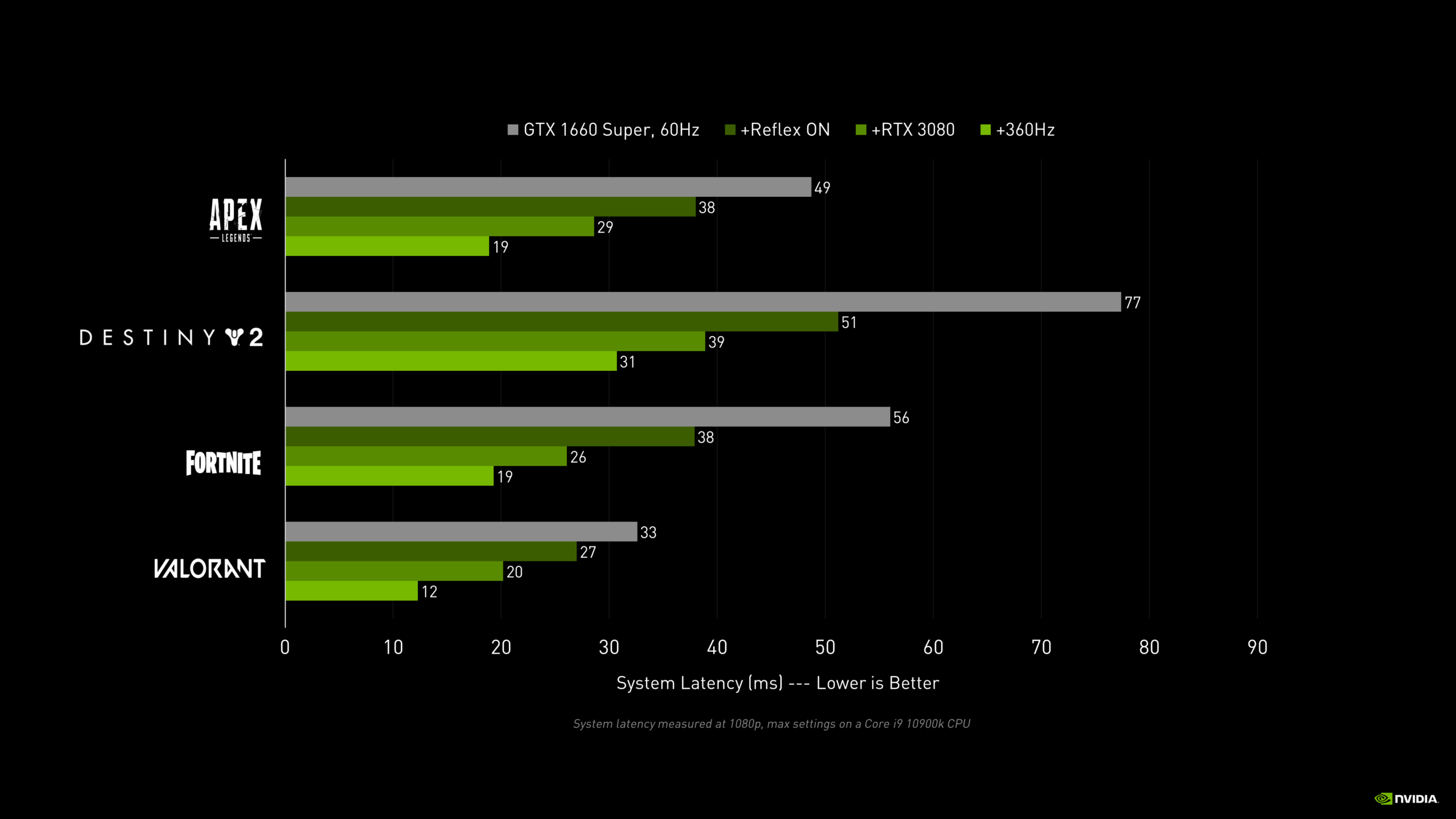
入力遅延: もう一つのボトルネック (ハードウェアとシステム)
入力遅延は、ping値だけでなく、コンピュータ自体の微小な遅延の総和です。これには、周辺機器、OSの設定、GPUのレンダリングキュー、モニターの応答時間などが含まれます。 同じpingでも、それを減らすことで即時性が得られます.
周辺機器: ドングル経由の 2,4 GHz ワイヤレス接続を備えたマウスまたはコントローラーは、通常、Bluetooth を使用したものよりも大幅に優れたパフォーマンスを発揮します。 2,4GHzバッテリーは低遅延設計のためさらに、ポーリング レートも重要です。1000 Hz では 1 秒あたり 1000 回の動きが報告されますが、125 Hz ではより「粒度の粗い」入力が表示されます。
オーディオとビデオ出力: ワイヤレスヘッドフォン 遅延も増えるので、 競争する場合は、ケーブルまたは低遅延コーデックの方が適しています。ゲーミングモニターでは、GtG応答速度(グレーからグレーへの遷移時間)とMPRT(ピクセルが視認可能な時間)が重要です。パネルによっては1ms以下の値を持つものもあり、モーションブラーを軽減し、アクションをより速く表示します。また、Windowsが画面サイズを変更するのを防ぎます。 モニターのリフレッシュレート 視覚的な一貫性を維持するためです。
レンダリング キュー: 最新世代のドライバーとゲームでは、エンドツーエンドの遅延を削減するテクノロジが統合されています。 NVIDIA リフレックス CPU と GPU を同期してフレーム キューを削減します。 ジャストインタイムで処理するため、要求の厳しいシナリオでは数十ミリ秒の節約が可能です。AMDは、互換性のあるカードのドライバーレベルで利用可能なAnti-Lagで同様のアプローチを提供しています。
FPSと遅延:フレーム数の増加がなぜ役立つのか
ゲームにおけるFPSとは、GPUによって生成され、モニターに表示される1秒あたりのフレーム数を指します。これは、視覚的な滑らかさだけでなく、さまざまな要素に影響します。 フレーム時間が短いほど、クリックから画面上の変化までの合計時間が短縮されます。そのため、多くの競争力のあるゲーマーは 120/144/240 Hz を追求しています。
一般的なフレーム レートのクイック ガイド: 30 FPS は最小の再生可能なフレーム レート、60 FPS はほとんどの場合に最適、120 FPS はハイエンドの 144 Hz モニターへの扉を開き、240 FPS は 240 Hz ディスプレイの愛好家向けです。 レートが高く安定しているほど、マイクロカットに気付く可能性が低くなります。.
フレームレートに問題がある場合は、通常、次の最適化が役立ちます。Windowsゲームモードを有効にする、 グラフィックドライバーを最新の状態に保つ (GeForce、Radeon)では、シャドウ品質と描画距離を下げ、必要に応じて解像度を1段階下げます。デスクトップでは、より高性能なGPUに切り替えることで、FPSが2倍になり、体感できる遅延を大幅に削減できます。
高度なネットワーク要素: NIC、ケーブル、サーバー
ネットワークカードとケーブルも重要です。最近では、ゲーミングマザーボードに従来の1GbEに加えて2,5GbEが搭載されているのが一般的です。 機器が2,5GbEをサポートし、内部ネットワークが準備できている場合並列トラフィックの余裕が生まれ、リンクの混雑も軽減されます。最低でもCat 6ケーブルをお選びください。Cat 5eでも動作する可能性はありますが、長距離配線や干渉のある場所では故障しやすくなります。
接続するサーバーとその物理的な距離は非常に重要です。 データセンターが遠ければ遠いほど、パケットが移動するのにかかる時間は長くなります。サーバーが過負荷または不安定な場合、ユーザー側でできることはほとんどありません。可能な場合はリージョンを変更し、平均 ping だけでなく安定性を監視してください。
便利なルーターの設定とメンテナンス
多くのルーターでは、QoSに加えて、デバイスやアプリケーションによる優先順位付けが可能です。FRITZ!OSを搭載したFRITZ!シリーズなどのデバイスもその一例です。 PCまたはコンソールを高優先度としてマークできますこれは、複数のユーザーがネットワークを消費している場合に役立ちます。セキュリティとパフォーマンスを確保するために、ファームウェアを常に最新の状態に保ってください。
衛生管理のための時間を確保しましょう: 使用しなくなったがまだ接続されているデバイスがあるかどうかを確認します。侵入の疑いがある場合はWi-Fiのパスワードを変更し、ゲーム以外の時間帯にシステムアップデートをスケジュール設定しましょう。これらの基本を守れば、ネットワークの信頼性は向上します。
目安となるping品質の範囲
明確な基準点を念頭に置いていただくために、 これらの範囲は通常、ガイドとして使用されます 状況を評価する際:
- 0 20-MS競争的で要求の厳しいセッションに最適です。
- 20 50-MS: まあ、ほとんどいつでも簡単にプレイできます。
- 50 100-MS: 許容範囲内ですが、若干の遅延が発生する可能性があります。
- 100ミリ秒以上: リアルタイムでは問題があります。最適化を試みてください。
ビデオゲームの遅延に関するよくある質問
ping と入力遅延の違いは何ですか?
Pingはサーバーまでのネットワーク遅延、入力遅延はコンピューター(周辺機器、GPU、モニター)内部の遅延です。どちらも、プレイ中に感じる全体的な遅延に影響します。
ワイヤレス周辺機器は常に遅延を増加させますか?
必ずしもそうではありません。ドングルを使用した 2,4 GHz は通常非常に高速で、有線接続に匹敵します。一方、Bluetooth では多くのモデルで遅延が発生します。
光ファイバーインターネットは低いping値を保証しますか?
光ファイバーインターネットは非常に役立ちますが、全てではありません。サーバーまでの距離とルーティングも重要です。別の大陸でプレイしている場合は、1Gbpsの速度でも高いping値を実現できます。
システムの遅延を削減するテクノロジーは何ですか?
NVIDIA Reflex と AMD Anti-Lag は CPU と GPU を同期してレンダリング キューを短縮し、入力遅延を大幅に削減します。
GPN/VPN は ping を下げることができますか?
一部のルートでは可能です。道路状況の改善や揺れの軽減に役立ちます。ただし、すべてのケースで安全というわけではありませんので、テストと検証を行い、法律と利用規約を遵守してご利用ください。
FPSと安定性を向上させるための追加対策
すでに述べたことに加えて、システムが適切に動作していることを確認するために確認する必要がある調整がいくつかあります。 Windows 11を最適化するWindows でゲーム モードを有効にし、プレイ中にランチャーとストリーミング アプリを閉じ、ドライバーを更新し、ラップトップで高パフォーマンス電源プロファイルに切り替えます。
本当に苦労している場合は、ゲーム自体のグラフィック設定を微調整してください。 低い影、ボリューム効果、アンビエントオクルージョン 通常、画質を損なうことなくFPSを向上させることができます。ぼやけが気になる場合は、極端なスケーリングを避け、FPSリミッターを試して安定したフレームタイムを実現してください。
よく整理されたホームネットワークを選択し、近くのサーバーを選択し、機器を最新の状態に保ち、適切なハードウェアとソフトウェアの最適化を適用すると、 反応が大幅に改善されるping と入力遅延を減らすのは魔法ではなく、方法なのです。干渉に対処し、FPS を安定させ、トラフィックを優先し、必要に応じて周辺機器と GPU で低遅延ツールを使用することで、1 ミリ秒でも有利に働くようになります。
テクノロジーとインターネット問題を専門とする編集者で、さまざまなデジタル メディアで 10 年以上の経験があります。私は、電子商取引、通信、オンライン マーケティング、広告会社で編集者およびコンテンツ作成者として働いてきました。経済、金融、その他の分野のウェブサイトにも執筆しています。私の仕事は私の情熱でもあります。さて、私の記事を通じて、 Tecnobits, 私は、私たちの生活を向上させるために、テクノロジーの世界が私たちに提供するすべてのニュースや新しい機会を毎日調査しようとしています。
